
La funzione SCHEDULER ci permette di programmare la registrazione di un evento a distanza di tempo. Come per un normale videoregistratore, quindi, possiamo ad esempio registrare un film anche quando siamo lontani dal computer, oppure una trasmissione in onda nelle ore notturne, per poi rivederla con calma successivamente.
Se il canale del programma che vogliamo registrare è dotato di EPG (vedi EPG per ulteriori spiegazioni) l'operazione sarà alquanto semplice.
Basta selezionare nel menù SERVIZI la funzione EPG, poi scegliere il programma desiderato e cliccare sul pulsante "PER REGISTRARE".
Un messaggio ci avviserà dell'avvenuta impostazione

Cliccare su OK. Se apriamo il menù SERVIZI e scegliamo PROGRAMMAZIONE possiamo controllare che l'operazione sia stata effettuata correttamente
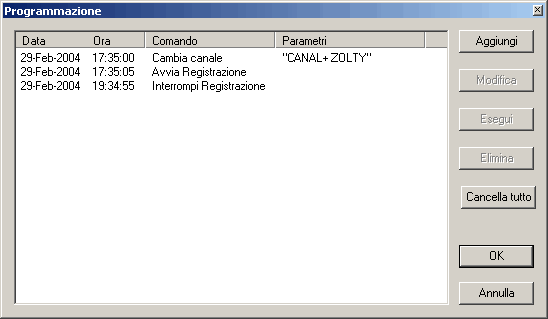
Se invece il canale non è fornito di EPG, oppure le informazioni sugli eventi sono disponibili solo per un breve periodo, le operazioni mostrate nella figura precedente debbono essere impostate manualmente.
Cliccare sul pulsante AGGIUNGI
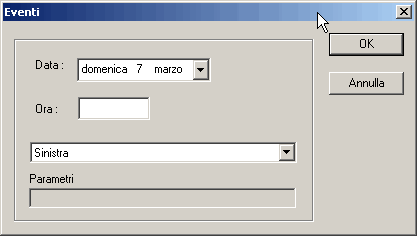
Selezionare dal primo menù a tendina il giorno. Il calendario disponibile è praticamente lo stesso di Windows per cui si può programmare un evento lontano fino al 2099 (non avrete mica il coraggio di lasciare il PC acceso fino ad allora? :-).
Nella seconda casella vuota
inserire l'orario nel formato hh:mm:ss ad esempio "17:10:00" e poi
scegliere dal menù a tendina l'operazione da effettuare ad esempio
"Cambia canale". Così facendo, se si lascia ProgDVB sintonizzato su un canale
diverso, lo scheduler provvederà da solo a cambiare canale.
Nella casella PARAMETRI è necessario, ovviamente, inserire il nome del
canale della trasmissione che si vuole registrare compreso tra apicelle
"...", ad esempio "RAI2". E' importante scrivere il canale in maniera esatta
altrimenti si rischia di perdere la registrazione.
La schermata dovrebbe presentarsi così:

Confermiamo il tutto con OK. Nella schermata principale di PROGRAMMAZIONE verrà mostrata l'operazione appena inserita.
La seconda operazione da inserire è l'avvio della registrazione. Dobbiamo dare il tempo a ProgDVB di cambiare canale, quindi avvieremo la registrazione 5 secondi dopo il CAMBIO CANALE.
Clicchiamo di nuovo sul pulsante AGGIUNGI, scegliamo lo stesso giorno e la stessa ora con 5 secondi in più quindi "17:10:05".
Dalla tendina delle operazioni scegliamo AVVIA REGISTRAZIONE. La schermata si presenterà così:
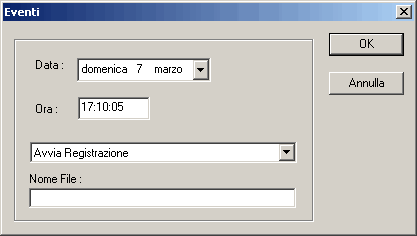
Confermiamo il tutto con OK. Nella schermata principale di PROGRAMMAZIONE vedremo anche la seconda operazione inserita.
Non ci rimane che inserire l'operazione per fermare la registrazione. Cliccare di nuovo su AGGIUNGI, inserire sempre lo stesso giorno, nella casella vuota scriviamo l'orario della fine del programma, magari un pò di minuti in più non guasteranno. Bisogna tener conto di eventuali ritardi o inserimenti pubblicitari. Ci si può aiutare con il televideo, anche se gli orari non sono comunque affidabili...
Dal menù a tendina scegliamo "INTERROMPI REGISTRAZIONE"
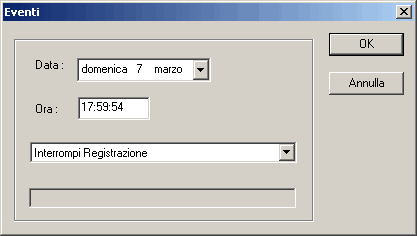
e confermiamo tutto con OK.
Nella schermata principale dovremmo poter vedere le 3 operazioni inserite.
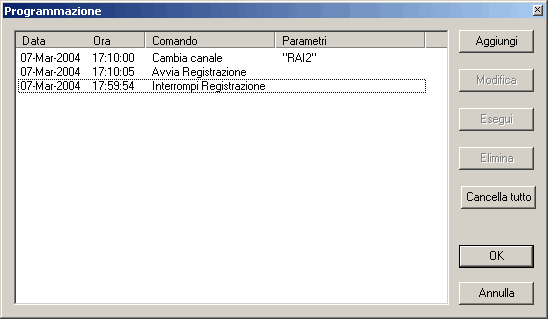
Le operazioni terminano qui.
Possiamo lasciare il PC acceso, ProgDVB avviato e uscire a fare una bella
passeggiata...
Se non si verificheranno problemi al ritorno troveremo il programma registrato
nella posizione indicata in SERVIZI/OPZIONI DI REGISTRAZIONE. Se il programma
durerà molto si può anche scegliere di tagliare i file, ad esempio, ogni 650 Mb
oppure ogni ora.
Se abbiamo lasciato il PC a registrare durante la notte potrebbe risultare comodo SPEGNERE il computer al termine della registrazione. Non si deve far altro che aggiungere un'ulteriore operazione allo scheduler e scegliere dalla tendina "Power Off"
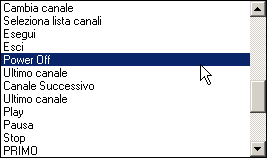
Per evitare brutte sorprese al mattino vi consiglio comunque di usare altri software più completi per lo spegnimento del PC, come ad esempio AutoShutdown Pro disponibile su http://www.barefootinc.com/
Come avrete visto dalla tendina precedente sono disponibili anche altre operazioni, oltre che quelle citate.
Questi comandi sono disponibili anche dalla linea di comando di Windows, cioè teoricamente si potrebbe dotare il PC di un dispositivo per l'accensione automatica (oppure, per le nuove schede madri, programmarla da BIOS), e accendere il PC nel pieno della notte, avviare ProgDVB con la registrazione di un canale tramite la linea di comando scrivendo dal prompt di ms-dos “ProgDVB /CH:"RAI2" /StartRecord:"clip1.mpg", e infine programmarne pure lo spegnimento..
Buona registrazione!
| indice |
| INTRODUZIONE |
| INSTALLAZIONE |
| CONFIGURAZIONE DI PROGDVB |
| FINESTRE, MENU’ E BARRE DEGLI STRUMENTI |
| I SERVIZI AGGIUNTIVI |
| I PLUG-IN PER PROGDVB |